找不到键盘驱动程序怎么办
更新时间:2024-02-02 17:01:51作者:yang
在如今科技高度发达的时代,电脑已成为了人们生活中不可或缺的工具之一,有时候我们可能会遇到一些键盘无法正常使用的问题,而其中最常见的原因之一就是找不到键盘驱动程序。当我们遇到这种情况时,不要慌张下面将为大家介绍一些修复键盘驱动问题的方法。无论是通过重新安装驱动程序,还是通过更新操作系统来解决问题,我们都可以轻松地解决键盘无法正常使用的困扰。让我们一起来探索这些方法,让键盘问题不再成为我们使用电脑的障碍。
具体方法:
1.对键盘驱动更新修复驱动需要打开——控制面板,在控制面板的搜索框中输入——设备管理器。
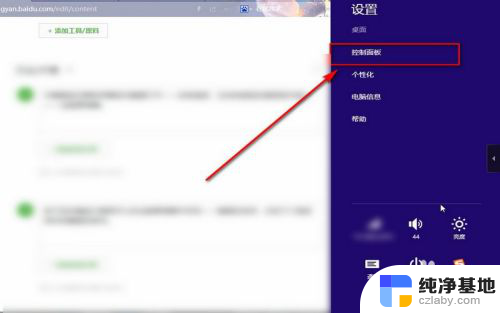
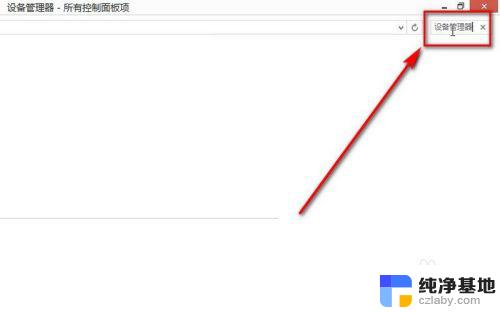
2.按下回车键进行搜索可以在设备管理器中找到——键盘的选项,点击下三角按钮找到键盘的驱动。
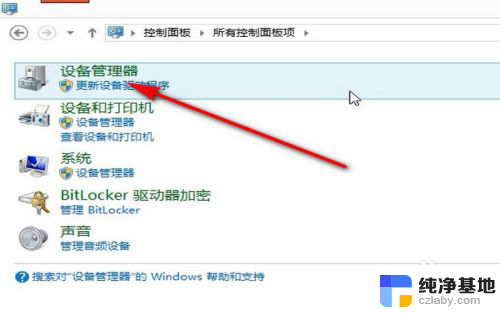
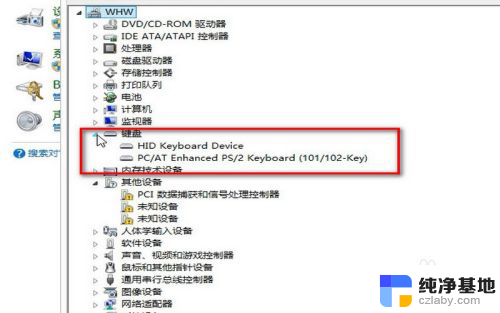
3.鼠标点击键盘驱动,然后鼠标右键找到——更新驱动程序软件和扫描检测硬件改动。我们分别点击可以修复一下键盘的驱动。
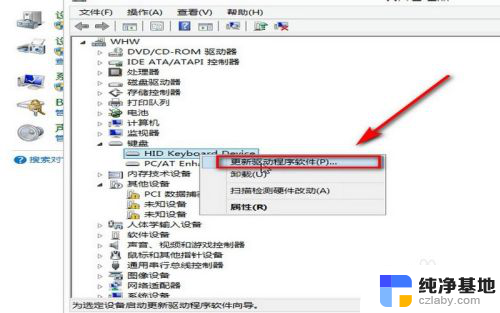
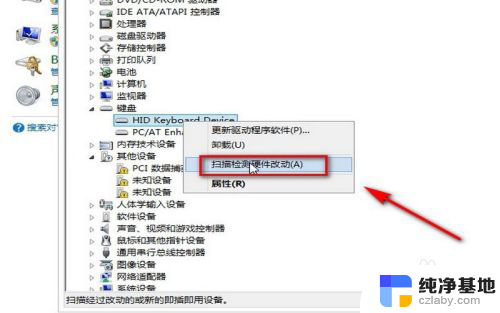
4.如果效果还是不好,可以在设备管理器下面找到——人体学输入设备的选项。
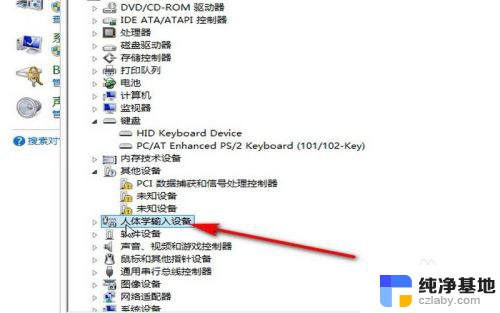
5.点击下拉按钮,找到最下面的——符合HID标准的用户控制设备选项。鼠标右键,点击——禁用。
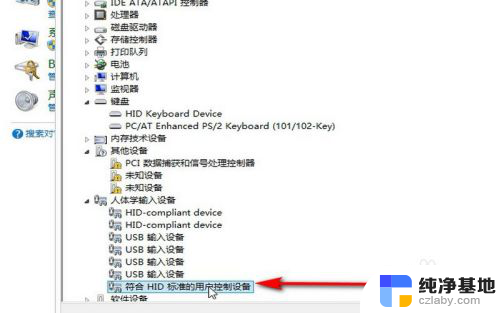
6.然后再关闭所有界面刷新一下,找到之前的选项,右键单击——启用,一般情况下就能够解决了。
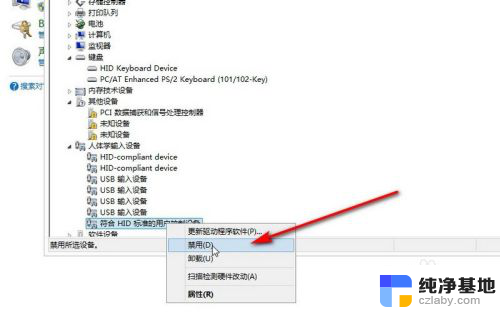
7.如果是在不行就电脑重启一下,小编建议将电脑关机,十分钟之后再次开机效果更好些。

以上就是找不到键盘驱动程序怎么办的全部内容,有遇到这种情况的用户可以按照以上方法解决,希望能够帮助到大家。
- 上一篇: microsoft edge打开显示不安全
- 下一篇: wps网盘上怎么搜索文件夹
找不到键盘驱动程序怎么办相关教程
-
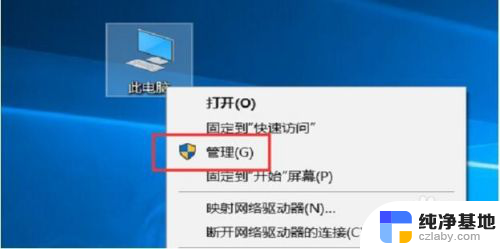 怎么看驱动程序版本
怎么看驱动程序版本2024-01-23
-
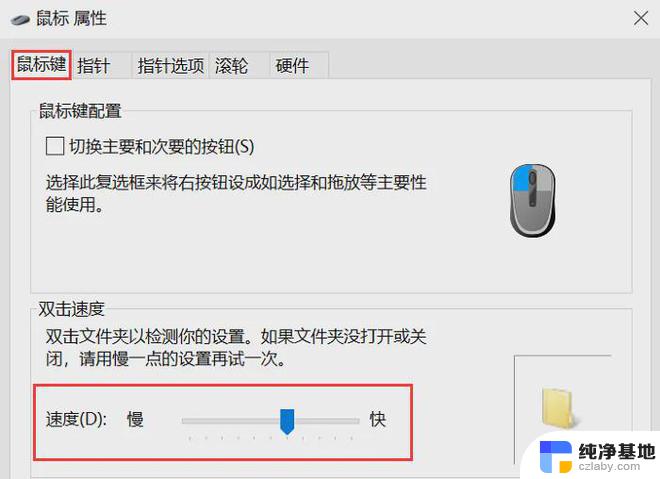 无线鼠标显示驱动程序错误怎么办
无线鼠标显示驱动程序错误怎么办2024-04-09
-
 设备管理器里找不到dvd驱动器
设备管理器里找不到dvd驱动器2024-02-01
-
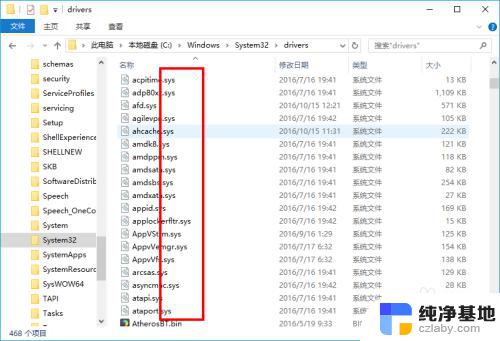 计算机驱动程序在哪里
计算机驱动程序在哪里2024-07-09
电脑教程推荐